在Windows11系统中,当你在沉浸于游戏世界时,有时可能需要快速切换回桌面,以进行其他操作或查看通知。本文将详细介绍几种在Windows11游戏中切回桌面的方法,帮助你轻松实现这一操作。
### 一、使用快捷键
1. **Win+D组合键**:这是Windows系统中最常用的快捷键之一。按下Win键(即Windows徽标键)和D键的组合,可以快速最小化所有窗口并切换到桌面。当你想要在游戏和其他应用之间快速切换时,这个快捷键非常实用。
2. **Alt+Tab组合键**:按下Alt键和Tab键的组合,可以在打开的窗口之间进行快速切换,包括回到桌面。你可以按住Alt键不放,然后连续按Tab键,直到切换到桌面或你想要的应用程序。
### 二、使用任务栏预览
将鼠标悬停在任务栏的空白处,你可以看到不同桌面的预览。这种方法直观且简便,特别适合需要同时处理多个任务的用户。通过任务栏预览,你可以轻松地在不同桌面之间切换,包括从游戏切换到桌面。
### 三、使用多任务视图
点击任务栏上的多任务视图按钮(图标通常为多个矩形叠加),你可以看到不同桌面的预览。选择需要切换的桌面,即可快速切换到相应桌面。多任务视图功能不仅可以帮助你快速切换桌面,还可以方便地管理不同桌面上的窗口和应用程序。
### 四、触摸板手势(如果适用)
如果你的设备支持触摸手势的触摸板或触摸屏,你可以使用多点触控手势来切换到桌面。具体手势可能因设备而异,你可以参考设备的用户手册或在线帮助文档来了解更多信息。
通过以上几种方法,你可以在Windows11系统中轻松实现从游戏到桌面的快速切换。无论是使用快捷键、任务栏预览、多任务视图还是触摸板手势,都能帮助你提高工作效率和游戏体验。